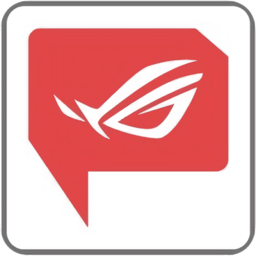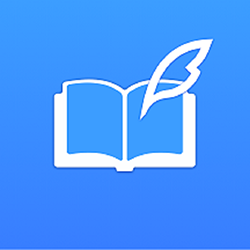华硕笔记本驱动下载:三种高效便捷的方法
当我们使用华硕笔记本时,驱动程序的更新与安装是保持设备性能和稳定性的重要一环。本文将详细介绍华硕笔记本下载驱动的三种途径和方法,帮助您轻松搞定驱动问题,让您的电脑始终保持最佳状态。

第一种方法:通过华硕官网手动搜索和下载驱动程序
华硕官网提供了详细的驱动程序下载服务,您可以通过以下步骤手动搜索和下载适用于您笔记本型号的驱动程序。
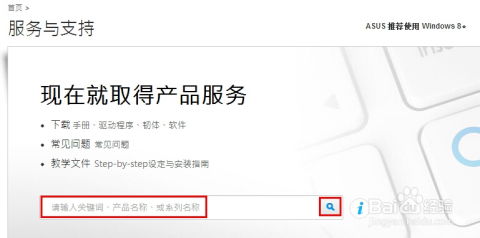
1. 打开华硕官网
首先,打开浏览器,进入华硕官方网站:[https://www.asus.com/cn/](https://www.asus.com/cn/)。
2. 选择服务与支持
在网站上方找到并点击“支持”(Support)选项,然后选择“驱动程序与工具”(Drivers & Tools)。
3. 输入设备型号
在“输入型号名或关键词”(Enter a model name or keyword)框中输入您的笔记本型号,例如“UX430UN”。您也可以通过下拉列表选择设备类型、系列和型号。
4. 选择操作系统
找到您的设备型号后,单击“驱动程序与工具”(Drivers & Tools)。在新页面中,选择您当前使用的操作系统版本,例如“Windows 10 64-bit”。
5. 下载驱动程序
在列出的驱动程序中,找到您需要下载的驱动,例如“显卡驱动”或“网卡驱动”,点击“下载”(Download)按钮。您可能需要同意华硕的服务条款和条件,然后单击“同意并下载”(Agree & Download)按钮。
6. 安装驱动程序
下载完成后,运行下载的驱动程序并按照提示进行安装。通常,您需要双击下载的驱动文件(通常是.exe格式),然后按照向导提示完成安装过程。
第二种方法:使用华硕官方提供的自动检测和下载工具
华硕官网还提供了一种便捷的自动检测和下载驱动的工具,能够自动扫描您的设备并推荐合适的驱动程序。
1. 访问华硕服务支持页面
使用浏览器访问华硕服务支持页面:[https://www.asus.com.cn/support/](https://www.asus.com.cn/support/)。
2. 选择驱动程序和手册
在页面中,找到并点击“驱动程序和手册”(Drivers & Manuals),然后选择“前往下载中心”(Go to Download Center)。
3. 使用自动检测工具
在下载中心页面,您会看到“自动检测并安装驱动程序”(Auto Detect and Install Drivers)的选项。点击该选项,系统会提示您下载一个小的检测工具。
4. 运行检测工具
下载完成后,运行检测工具。该工具会自动扫描您的设备并识别出需要更新的驱动程序。
5. 下载并安装驱动程序
扫描完成后,工具会列出推荐的驱动程序。您只需勾选需要安装的驱动程序,然后点击“下载并安装”(Download and Install)按钮即可。
第三种方法:通过MyASUS应用进行驱动更新
如果您的华硕笔记本已经预装了MyASUS应用,那么您可以通过该应用轻松更新驱动程序。
1. 打开MyASUS应用
在Windows系统中,找到搜索框(通常位于任务栏左下角),输入“MyASUS”,然后按回车键。
2. 进入软件更新页面
在MyASUS应用界面中,点击“软件更新”(Software Update)选项,然后选择“驱动程序&工具”(Drivers & Tools)。
3. 查看并下载驱动
在驱动程序&工具页面中,您会看到当前需要更新的驱动程序列表。选择需要更新的驱动,然后点击“下载并安装”(Download and Install)按钮。
4. 安装驱动程序
下载完成后,MyASUS应用会自动运行安装程序。您只需按照屏幕上的提示完成安装过程即可。
注意事项
1. 选择正确的驱动程序
在下载和安装驱动程序时,请确保选择适用于您当前操作系统的版本。例如,如果您使用的是Windows 10 64位系统,则应下载相应的64位驱动程序。
2. 安装顺序
在安装驱动程序时,建议按照以下顺序进行:
芯片组驱动
ASUS System Control Interface
显卡驱动
网卡驱动
声卡驱动
其他外设驱动
这样的顺序有助于确保系统的稳定性和兼容性。
3. 备份数据
在安装驱动程序之前,建议您备份重要数据,以防万一出现意外情况导致数据丢失。
4. 定期检查更新
为了确保您的设备始终处于最佳状态,建议定期检查并更新驱动程序。您可以通过华硕官网的自动检测工具或MyASUS应用来实现这一点。
总结
通过以上三种方法,您可以轻松下载和安装适用于华硕笔记本的驱动程序。无论是通过官网手动搜索、使用自动检测工具还是通过MyASUS应用进行更新,都能确保您的设备始终保持最佳性能。希望本文能够帮助到您,让您的华硕笔记本在驱动程序方面更加稳定、流畅!
- 上一篇: 腊八蒜怎么做才简单?
- 下一篇: 如何在网上报名大学英语四六级考试?
-
 华硕笔记本键盘灯驱动详解资讯攻略12-07
华硕笔记本键盘灯驱动详解资讯攻略12-07 -
 华硕笔记本网卡驱动异常,该如何快速修复?资讯攻略11-23
华硕笔记本网卡驱动异常,该如何快速修复?资讯攻略11-23 -
 如何查看华硕K42J笔记本的配置参数资讯攻略11-11
如何查看华硕K42J笔记本的配置参数资讯攻略11-11 -
 华硕笔记本BIOS设置:轻松实现从U盘/光盘启动资讯攻略11-18
华硕笔记本BIOS设置:轻松实现从U盘/光盘启动资讯攻略11-18 -
 华硕K43S笔记本:全面解析核心配置资讯攻略03-20
华硕K43S笔记本:全面解析核心配置资讯攻略03-20 -
 联想S10e与华硕EPC1000H,哪个更值得购买?资讯攻略01-21
联想S10e与华硕EPC1000H,哪个更值得购买?资讯攻略01-21